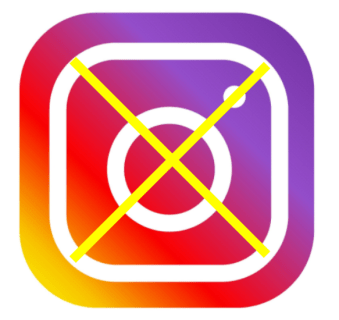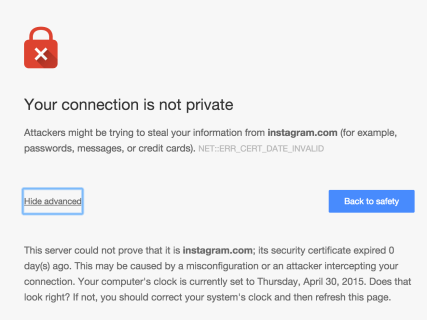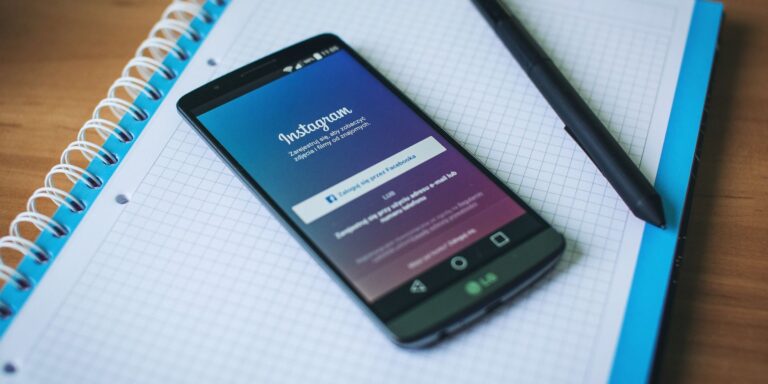Wie man eine Story auf Instagram bearbeitet
Instagram zapewnia wiele sposobów edytowania historii, aby dotrzeć do jak największej liczby osób i zachęcić ich do interakcji z nią. Edytując historię na Instagramie, możesz to zrobić przed i po jej opublikowaniu. W tym artykule znajdziesz kreatywne sposoby edytowania historii i osiągania celów.

Jak edytować historię przed jej opublikowaniem
Wśród wielu sposobów, w jakie Instagram pozwala edytować historię, są hashtagi, geolokalizacja, naklejki i nie tylko. Oto wszystkie sposoby personalizacji relacji na Instagramie za pomocą aplikacji Instagram na iPhone’a i Androida. Pamiętaj, że nie można przesyłać relacji z Instagrama z internetowej wersji aplikacji.
Dodaj naklejki
Instagram zapewnia szeroką gamę naklejek, które możesz hinzufügen. do swoich relacji. Najpierw musisz stworzyć historię, dodając zdjęcie lub film, który chcesz udostępnić. Aby to zrobić, wykonaj następujące kroki.
- Przejdź do ikony swojego profilu w lewym górnym rogu. Zobaczysz wszystkie swoje najnowsze zdjęcia i filmy. Wybierz ten, który chcesz opublikować w swojej historii.

- Po dodaniu zdjęcia lub wideo do strony głównej możesz umieścić dwa palce na ekranie telefonu lub tabletu, aby zmienić jego rozmiar i położenie na ekranie.

- Przesuń palcem w lewo i w prawo, aby dodać filtr do swojej historii spośród filtrów ustawionych przez Instagram.

- Kliknij ikonę naklejki w prawym górnym rogu ekranu. Pojawi się nowe menu z wieloma różnymi alternatywami.

W menu naklejek znajdziesz popularne naklejki, które zmieniają się w czasie, oraz takie, które będą zawsze dostępne. Oto lista naklejek, które możesz dodać do swoich relacji.
- Konkretne pytanie. Dzięki tej naklejce możesz zadać dowolne pytanie swoim odbiorcom. Pytanie może mieć maksymalnie 60 znaków. Za każdym razem, gdy ktoś odpowie, otrzymasz powiadomienie i opcję ponownego opublikowania odpowiedzi w nowej relacji.
- Hashtag. Dodanie hashtagu do relacji pozwoli Ci dotrzeć ze swoim postem do większej liczby osób. Możesz napisać dowolny hashtag, jaki chcesz. Jednak Instagram zasugeruje również te najpopularniejsze, związane z Twoim tematem.
- Twoja lokalizacja. Za każdym razem, gdy obserwujący kliknie naklejkę z lokalizacją, zobaczy obszar, z którego opublikowałeś historię.
- Dodaj muzykę. Możesz dodać swoją ulubioną piosenkę do swoich relacji za pomocą naklejki muzycznej. Na ekranie możesz wybrać, czy Twoi obserwatorzy będą widzieć okładkę albumu, czy tekst piosenki.
- Ankieta naklejki. Naklejka ankiety przypomina „pytanie”, ale ma kilka różnic. Utworzenie ankiety umożliwia zadawanie pytań i dostosowywanie odpowiedzi. Dzięki tej naklejce uzyskasz wyniki opinii odbiorców w czasie rzeczywistym.
- Gify. Dodanie Gifów do relacji na Instagramie pozwoli Ci wyrazić emocje i stworzyć historię, która jednocześnie będzie atrakcyjna wizualnie. Po kliknięciu naklejki „Gify” pojawi się pasek wyszukiwania, dzięki któremu znajdziesz ten, którego szukasz.
- Oznaczyć kogoś. Naklejka „Wzmianka” pozwoli Ci oznaczyć jednego z Twoich obserwujących w Twojej historii.
- Odliczanie. Przygotowując się do specjalnego wydarzenia, możesz wykorzystać naklejkę z odliczaniem. Poinformuje ludzi o czasie pozostałym do wydarzenia i otrzyma powiadomienie, gdy nadejdzie wielki dzień.
- Aktualny czas i pogoda. Te naklejki dostarczają Twoim obserwatorom więcej informacji i kontekstu dla Twojej historii.
- Kartkówka. Możesz zadać pytanie wielokrotnego wyboru i dostosować odpowiedzi. To świetny sposób na zaangażowanie i zabawę z obserwującymi.
- Połączyć. Jeśli publikujesz historię zawierającą przydatne informacje, które mogą zainteresować Twoich obserwujących, możesz wybrać naklejkę „Link”. Umożliwi to dodanie promowanego adresu URL witryny.
Text hinzufügen
W relacjach na Instagramie możesz dodać dowolną wiadomość, wpisując ją samodzielnie. Oto jak dodawać tekst do relacji.
- Przejdź do ikony swojego profilu w lewym górnym rogu. Zobaczysz wszystkie swoje najnowsze zdjęcia i filmy. Wybierz ten, który chcesz opublikować w swojej historii.

- Po dodaniu zdjęcia do strony głównej, możesz umieścić dwa palce na ekranie telefonu lub tabletu, aby zmienić jego rozmiar i położenie na ekranie.

- Przesuń palcem w lewo i w prawo, aby dodać filtr do swojej relacji. Jeśli nie, możesz przejść do oryginalnej wersji.

- Kliknij ikonę „Aa” w prawym górnym rogu ekranu. Automatycznie będziesz mieć możliwość wpisania wiadomości.

- W dolnej części ekranu znajdziesz różne czcionki.

- Aby zmienić rozmiar tekstu, przesuwaj pasek boczny po lewej stronie ekranu w górę iw dół.

- U góry ekranu znajdziesz inne opcje edycji tekstu.

- Kliknij poziome linie, aby zmienić położenie tekstu.
- Dotknij kolorowego koła, aby zmienić kolor masażu.
- Ikona z literą „A” i dwiema małymi gwiazdkami pozwoli Ci dodać efekt specjalny do tekstu.
- Stuknij w „A” dwoma liniami, jeśli chcesz, aby Twoja wiadomość miała efekt ruchu.
Narysuj coś
Możesz także dodać rysunek do swoich relacji, aby uczynić swój post bardziej osobistym i dekoracyjnym. Jeśli chcesz rysować na swoich relacjach na Instagramie, wykonaj następujące kroki:
- Przejdź do ikony swojego profilu w lewym górnym rogu. Zobaczysz wszystkie swoje najnowsze zdjęcia i filmy. Wybierz ten, który chcesz opublikować w swojej historii.

- Po dodaniu zdjęcia do strony głównej umieść dwa palce na ekranie telefonu lub tabletu, aby zmienić jego rozmiar i położenie na ekranie.

- Przesuń palcem w lewo i w prawo, aby dodać filtr do swojej relacji.

- Kliknij trzy kropki w prawym górnym rogu iz menu wybierz „Rysuj”.

- Możesz użyć palca, aby ozdobić swoją historię, jak chcesz. U góry ekranu będziesz mieć różne narzędzia ołówka i gumkę, jeśli popełnisz błąd.

- Na dole ekranu będziesz mógł wybrać kolor rysunku.

- Jeśli chcesz zmienić rozmiar kreski ołówka, możesz użyć paska bocznego po lewej stronie. Przesuwaj palcem w górę i w dół.

Dodaj efekty na Instagramie
Instagram zapewnia wiele zabawnych efektów, które możesz dodać do swoich relacji, zanim je opublikujesz. Oto jak dodać efekt do swoich historii.
- Przejdź do ikony swojego profilu w lewym górnym rogu. Zobaczysz wszystkie swoje najnowsze zdjęcia i filmy. Wybierz ten, który chcesz opublikować w swojej historii.

- Po dodaniu obrazu do strony głównej możesz zmienić jego rozmiar i położenie na ekranie dwoma palcami.

- Kliknij ikonę „Gwiazdki” w prawym górnym rogu. U dołu ekranu znajdziesz wiele dostępnych efektów. Przesuń palcem w lewo lub w prawo, aby zobaczyć dostępne efekty. Na ekranie głównym otrzymasz podgląd wyniku.

Wydanie opowiadań po opublikowaniu
Niestety liczba dostępnych opcji edytowania historii na Instagramie po jej opublikowaniu jest ograniczona. Nie możesz radykalnie zmienić historii, chyba że ją usuniesz i zaczniesz od nowa. Oto zmiany, które możesz wprowadzić i jak to zrobić.
- Przejdź do historii na Instagramie, którą chcesz edytować, i kliknij trzy kropki w prawym dolnym rogu.

- Stuknij w „Ustawienie historii”. Pojawi się nowe menu zatytułowane „Sterowanie opowieścią”. Tutaj możesz:

- Wybierz użytkowników Instagrama, dla których nie chcesz widzieć swojej historii.
- Wybierz wybraną grupę znajomych, z którymi chcesz zobaczyć swoją historię.
- Zdecyduj, kto może odpowiedzieć na Twoją historię. Możesz wybrać pomiędzy wszystkimi, tylko Twoimi obserwującymi lub nikim.
- Możesz także aktywować opcję „Zapisz historie w rolce z aparatu”, aby mieć pewność, że nie utracisz swoich historii.
- Wybierz „Zapisz historie w archiwum”, jeśli chcesz je zapisać, ale nie chcesz ich umieszczać w rolce z aparatu w telefonie. Jesteś jedyną osobą, która ma dostęp do archiwum ze swojego konta na Instagramie.
Często zadawane pytania na temat historii na Instagramie
Czy można usunąć historię na Instagramie przed upływem 24 godzin?
Historię na Instagramie można usunąć w dowolnym momencie. Stuknij w trzy kropki w prawym dolnym rogu i wybierz „Usuń” z menu.
Czy mogę wybrać użytkowników, którzy mogą zobaczyć moją historię na Instagramie?
Tak. Jeśli chcesz ukryć swoją historię na Instagramie przed kilkoma użytkownikami, możesz to zrobić z menu ustawień historii. Stuknij w trzy kropki w prawym dolnym rogu swojej relacji. Z menu wybierz „Ustawienia opowieści”. W sekcji „Wyświetlanie” znajdziesz „Ukryj artykuł przed”. W tej sekcji możesz dodać wszystkich użytkowników, przed którymi chcesz ukryć swoją historię.
Dlaczego zawsze ci sami użytkownicy znajdują się na górze mojej listy przeglądających relacje na Instagramie?
Lista przeglądających historię jest oparta na użytkownikach, którzy najczęściej wchodzą w interakcję z Twoim profilem. Gdy ktoś regularnie odwiedza Twój profil, reaguje na wszystkie Twoje historie i lubi Twoje posty, na szczęście pojawi się na górze listy przeglądających Twoje relacje.
Tworzenie historii na Instagramie nigdy nie było łatwiejsze
Geschichten auf Instagram to szybki sposób na dzielenie się chwilami dnia z obserwującymi tylko przez 24 godziny. Nie oznacza to jednak, że muszą być nudne. Instagram zapewnia wiele narzędzi, za pomocą których możesz edytować swoje historie, aby były bardziej zabawne i wciągające.
Jakich naklejek i funkcji edycji lubisz używać w swoich relacjach na Instagramie> Powiedz nam w sekcji komentarzy.